Linux to bardzo potężny system operacyjny, ale jest również bardzo dostępny dla dużej liczby osób, dzięki dystrybucjom takim jak Ubuntu i dużej społeczności ludzi chętnych do pomocy nowicjuszom w rozwiązywaniu ich problemów. Możesz używać Ubuntu do funkcji użytkownika zaawansowanego, a jeśli potrzebujesz przerwy, obsługuje on również wiele gier (zarówno natywnie, jak i przy użyciu oprogramowania warstwy zgodności, takiego jak Wine). Możesz zrobić wiele fajnych rzeczy w Ubuntu i możesz chcieć to pokazać. Tutaj wkraczają nagrywarki ekranu. Jeśli więc szukasz dobrych aplikacji do nagrywania ekranu Ubuntu, których możesz użyć, oto 5 rejestratorów ekranu dla Ubuntu, których możesz użyć:
Uwaga: Przetestowałem te aplikacje do nagrywania ekranu na maszynie wirtualnej Parallels z systemem Ubuntu 16.10 Yakkety Yak.
1. Prosty rejestrator ekranu
Simple Screen Recorder to po prostu jedna z najlepszych aplikacji do nagrywania ekranu Ubuntu, z których możesz korzystać. Aplikacja jest łatwa w użyciu i pozwala szybko nagrać pulpit systemu Ubuntu. Jeśli chcesz nagrywać dźwięk wraz z ekranem, aplikacja ma również opcję, aby to włączyć. Możesz wybierać spośród wielu backendów audio, w tym PulseAudio, i ALSA.

Jeśli chodzi o opcje nagrywania, masz możliwość nagrywania całego ekranu, wyboru segmentu ekranu, a nawet prostego rejestratora ekranu podążającego za kursorem podczas przesuwania. Aplikacja oferuje również możliwość wybierz liczbę klatek na sekundę w którym chcesz nagrać wideo, wraz z opcjami skalowania wideo i nagrywania kursora. Aplikacja oferuje również różne formaty, w których można zapisać nagranie. Możesz wybierać spośród formatów, takich jak MKV, MP4, WebM, i inni. Możesz też zmienić kodek wideo chcesz, aby aplikacja była używana, i ustaw plik kodek audio i szybkość transmisji także.
Zainstaluj Simple Screen Recorder w Ubuntu
Otwórz Terminal (Ctrl + Alt + T) i uruchom następujące polecenia:
[język kodu = „zwykły”] sudo add-apt-repository ppa: maarten-baert / simplescreenrecorder
sudo apt-get update
sudo apt-get install simplescreenrecorder [/ kod]
2. recordMyDesktop
recordMyDesktop to kolejne narzędzie, którego możesz użyć do nagrywania pulpitu Ubuntu. Aplikacja jest bardzo prosty w użyciu, ale to oferuje Zaawansowane funkcje dla osób, które mogą być zainteresowane dostosowywaniem tych ustawień. Dzięki Record My Desktop możesz po prostu rozpocząć nagrywanie pulpitu i wszystkich dźwięków systemowych bez martwienia się o ustawienia.
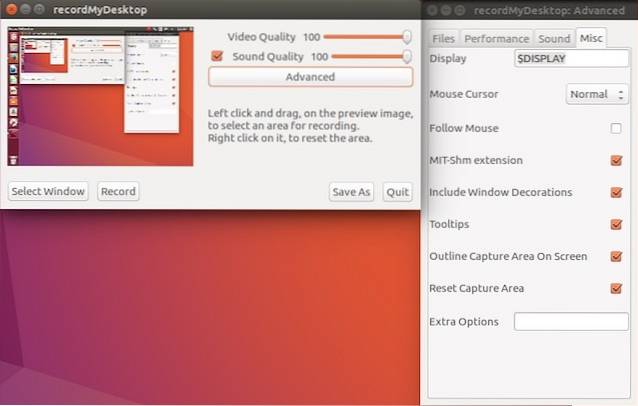
Jednak aplikacja ma przycisk „zaawansowane”, który pozwala skonfigurować wiele ustawień nagrywania ekranu. Możesz dostosować liczbę klatek na sekundę nagrania zmień docelowy wyświetlacz (jeśli masz więcej niż jeden). Aplikacja umożliwia również użytkownikom włączanie / wyłączanie „kodowanie w locie„, Podpróbkowanie i wiele więcej. Aplikacja może również podążać wzdłuż kursora użytkownika podczas nagrywania, jeśli to ustawienie jest włączone.
Zainstaluj Record My Desktop w Ubuntu
Otwórz Terminal (Ctrl + Alt + T) i uruchom następujące polecenie:
[kod] sudo apt-get install gtk-recordmydesktop [/ kod]
3. Vokoscreen
Vokoscreen to kolejne oprogramowanie do nagrywania ekranu dla Ubuntu, którego możesz użyć. Aplikacja jest łatwa w użyciu, a ustawienia domyślne są na tyle rozsądne, że można ich używać bezpośrednio. Jeśli chcesz mieć większą kontrolę nad ustawieniami nagrywania, możesz poruszać się między różnymi kartami w aplikacji i konfigurować ustawienia wideo, audio, a także włącz / wyłącz kamerę internetową, Jeśli posiadasz.

Dzięki Vokoscreen możesz skonfigurować ustawienia, takie jak liczba klatek na sekundę dla nagrania, a także wybrać kodek wideo i format pliku wyjściowego. Aplikacja domyślnie używa MKV, ale możesz też wybrać AVI. Vokoscreen pozwala również wybrać kodek audio pomiędzy libmp3lame, i libvorbis, więc możesz wybrać, co wolisz.
Zainstaluj Vokoscreen w Ubuntu
Otwórz Terminal (Ctrl + Alt + T) i uruchom następujące polecenie:
[kod] sudo apt-get install vokoscreen [/ kod]
4. Nagrywanie ekranu z FFmpeg
Jeśli nie masz nic przeciwko korzystaniu z wiersza poleceń, możesz nawet użyć FFmpeg do nagrania swojego pulpitu Ubuntu. FFmpeg jest również możliwość nagrywania dźwięku przy użyciu ALSA. Najlepszą rzeczą w używaniu FFmpeg do nagrywania pulpitu jest to, że możesz go konfigurować w nieskończoność i uczynić go idealnym dla swojego przypadku użycia. Ponadto FFmpeg jest fabrycznie zainstalowany w dystrybucjach Linuksa, takich jak Ubuntu, co oznacza, że nie musisz instalować niczego dodatkowego w swoim systemie.
Aby nagrać swój ekran za pomocą FFmpeg, możesz użyć poniższego polecenia:
- ffmpeg -rozmiar_video 800 × 600 -framerate 25 -f x11grab -i: 0,0 + 10,10 wyjście.mp4
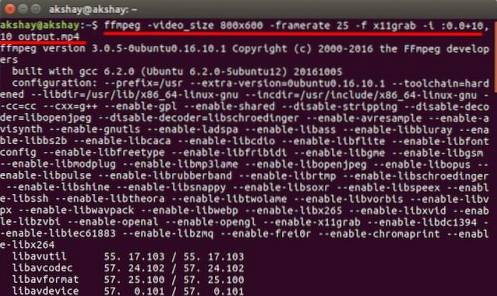
Po uruchomieniu tego polecenia FFmpeg rozpocznie nagrywanie segmentu ekranu o wymiarach 800 × 600, zaczynając od piksela (10, 10), z szybkością 25 klatek na sekundę i zapisze go jako „output.mp4” w bieżącym katalogu roboczym. Możesz sprawdzić swój katalog roboczy za pomocą „pwd" Komenda.
Kiedy chcesz zatrzymaj nagrywanie, po prostu naciśnij „q”, a FFmpeg zatrzyma nagrywanie. Następnie możesz odtworzyć nagranie, które zostanie zapisane jako „output.mp4”.
Uwaga: FFmpeg jest fabrycznie zainstalowany w systemie Linux, więc nie musisz go instalować z żadnych źródeł.
5. Peek
Peek to rejestrator ekranu dla Ubuntu, który konwertuje nagrania ekranu, do plików GIF. Aplikacja nie ma żadnych zaawansowanych opcji konfiguracyjnych. Możesz jednak dostosować liczbę klatek na sekundę nagranego GIF-a, przechodząc do preferencji aplikacji. Możesz również ustawić opóźnienie rozpoczęcia nagrywania przez aplikację, po kliknięciu przycisku nagrywania.
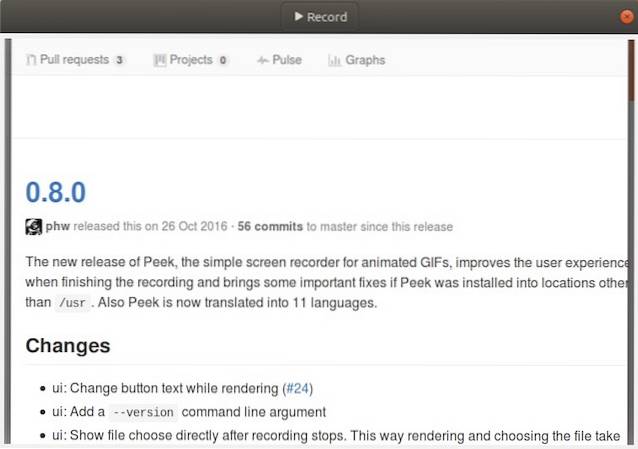
Poza tym aplikacja nie oferuje żadnych dodatkowych opcji konfiguracyjnych, ale jest to zdecydowanie łatwy sposób na tworzenie GIF-ów z pulpitu Ubuntu i polecam, abyś dał mu szansę, jeśli chcesz tworzyć GIF-y z ekranu.
Zainstaluj Peek w Ubuntu
- Pobierz plik .deb dla Peek i otwórz go w programie Software Center.
- Kliknij „Zainstaluj”, a aplikacja zostanie zainstalowana w systemie Ubuntu.
ZOBACZ TAKŻE: 7 świetnych programów uruchamiających aplikacje Ubuntu, których możesz użyć
Z łatwością nagraj swój pulpit dzięki tym aplikacjom do nagrywania ekranu Ubuntu
Było to oprogramowanie do nagrywania ekranu 5 Ubuntu, które moim zdaniem zdecydowanie powinieneś sprawdzić pod kątem wszystkich potrzeb związanych z nagrywaniem ekranu. OBS to kolejna bardzo znana aplikacja do nagrywania ekranu, ale podczas moich testów nie działała zbyt dobrze, więc nie polecam jej. Jednak te 5 aplikacji jest więcej niż zdolnych do obsługi wszystkiego, co chcesz na nie rzucić. Możesz więc je wypróbować (wszystkie są bezpłatne) i użyć tego, który najbardziej Ci odpowiada. Ponadto, jeśli znasz jakieś inne świetne aplikacje do nagrywania ekranu dla Ubuntu, poinformuj nas o nich w sekcji komentarzy poniżej.
 Gadgetshowto
Gadgetshowto

![Historia nawigacji Google od 1998 do 2011 [PICS]](https://gadgetshowto.com/storage/img/images/googles-navigation-history-from-1998-2011-[pics]_5.png)

